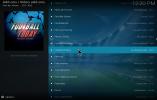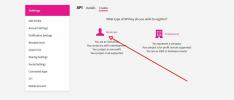Beste Genesis gafler for Kodi - vår topp-5-liste
I mange år var Genesis blant de mest populære tilleggene for Kodi. Dessverre forsvant den for en stund siden da utvikleren bestemte seg for å gå videre til andre prosjekter. I dag ser vi på Genesis gafler for Kodi. De er nye tillegg basert på Genesis som andre utviklere eller utviklingsteam har opprettet og prøver å fylle gapet etter forsvinning av Genesis, mens du også prøvde å forbedre det originale tillegget. Vi skal utforske hva hver enkelt har å tilby og se på forskjeller og likheter. Vi vil også fortelle deg hvor du finner dem og forklare hvordan de kan installeres.
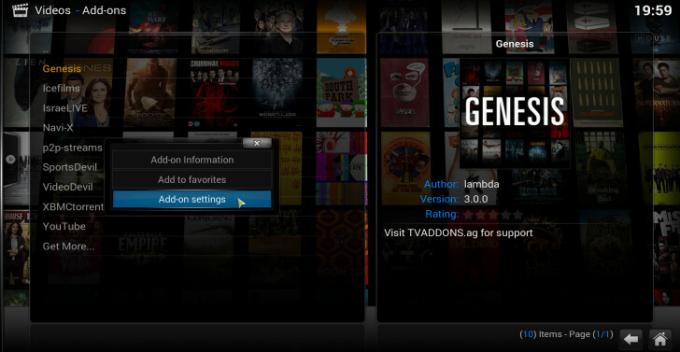
30 dager pengene tilbake-garanti
Hold aktiviteten din privat: Bruk en VPN
Hvis du vil beholde det du gjør mot deg selv og ønsker å unngå granskningen av overdrevne Internett-leverandører, bør du bruke en VPN. Når Internett-leverandører mistenker at du bryter vilkårene og betingelsene deres, kan de reagere ved å stryke ned hastigheten, sende deg varsler om brudd på copyright eller til og med avbryte tjenesten. En VPN beskytter personvernet ditt ved å kryptere dataene dine ved å bruke sterke algoritmer som gjør det nesten umulig å sprekke. Og ved å bruke passende lokaliserte servere, kan en VPN også la deg omgå geografiske begrensninger.
Å velge VPN kan være en skremmende oppgave på grunn av det imponerende antall tilgjengelige leverandører. Viktige faktorer å vurdere er a rask tilkoblingshastighet for å unngå bufring, a politikk uten logging for ytterligere å beskytte personvernet ditt, ingen bruksbegrensninger for å få tilgang til alt innhold på full hastighet og programvare som er tilgjengelig for enheten din.
Den vi anbefaler for Kodi: IPVanish
Vi har testet flere VPN mot kriteriene våre, og den vi anbefaler for Kodi-brukere er IPVanish. Med servere over hele verden, ingen speed cap eller throttling, ubegrenset båndbredde, ubegrenset trafikk, en streng ingen loggføringspolicy og klientprogramvare tilgjengelig for de fleste plattformer, IPVanish leverer imponerende ytelse og verdi.
IPVanish tilbyr en 7-dagers pengene-tilbake-garanti som betyr at du har en uke til å teste den risikofri. Vær oppmerksom på at vanedannende tips lesere kan spar enorme 60% herpå IPVanish årsplan, og tar månedsprisen ned til bare $ 4,87 per måned.
Hva er Genesis Forks?
Genesis-tillegget, som de fleste tillegg for Kodi, ble utgitt under en åpen kildekodelisens. Dette betydde at tilleggskildens kildekode var tilgjengelig for alle, og at alle kunne bruke den, endre den og lage et produkt avledet fra det. I et nøtteskall er en gaffel et stykke programvare hentet fra kildekoden til en annen.
Genesis som et ekstremt populært tillegg, det er ingen overraskelse at flere utviklere eller utviklingsteam prøvde å forbedre tillegget og legge til deres personlige preg på det. Og med gapet etter at Genesis forsvant for over ett år siden, bestemte flere utviklere seg for å prøve å fylle den.
Det etterlot oss et stort antall gafler, noen gode, noen ikke så gode. Mange har kommet og gått, men noen er fortsatt med oss.
De beste Genesis gaflene tilgjengelig i dag
Vi har søkt på Internett etter de beste Genesis-gaflene som fremdeles er tilgjengelige i dag. Vi introduserer deg for topp 5. De er på samme tid veldig like og ganske forskjellige, noe som gjør det vanskelig å rangere dem. Vi foretrekker å presentere dem i ingen spesifikk rekkefølge og vil la deg være dommer for hvilken som er best for dine behov.
Genesis Reborn
Genesis Reborn er en av de mest populære og en av de eldste Genesis-gaflene som fremdeles er tilgjengelige. Det inkluderer de fleste funksjonene i det originale Genesis-tillegget og noen få kraftige tilpasningsalternativer.
Hovedmenyen er ganske omfattende - og veldig lik - hovedmenyen til det opprinnelige Genesis-tillegget.

De to første seksjonene, Genesis Reborn Movies og Genesis Reborn TV Shows, lar deg søke og bla gjennom et stort utvalg av videoinnhold. Det er flere måter å filtrere og kategorisere innhold, inkludert popularitet, trendende show og filmer, nylige utgivelser og sjangre, etc., noe som gjør det enkelt å finne det du leter etter.

De to neste alternativene, My Genesis Reborn Movies og My Genesis Reborn TV Shows, kan kobles til en Trakt.tv-konto. Dette lar brukerne spore fremdriften sin på forskjellige lagrede TV-serier og filmer. For mer informasjon om trakt.tv, besøk deres nettsted.
Genesis Reborn New Movies og Genesis Reborn New TV Shows-alternativene gir deg rask tilgang til de nyeste teater- eller TV-utgivelsene.
Neste på rad gir Genesis Reborn Channels-delen deg tilgang til et begrenset antall TV-streamer som inneholder filmer, de fleste av dem er ganske nylig.
De to siste alternativene, Genesis Reborn Tools og Genesis Reborn Search Menu, gir deg tilgang til henholdsvis tilleggsinnstillinger og søkefunksjon. Søkefunksjonen lar deg ikke bare søke etter film eller TV-programtittel, men også etter personer (skuespillere og / eller regissører).
For mer informasjon, har vi nylig publisert en artikkel om addisjonen Genesis Reborn: Kodi Genesis Reborn Add-on: Hvordan installere og bruke.
Genesis Reborn er en utmerket Genesis-gaffel. Den har all funksjonaliteten som gjorde det originale Genesis-tillegget så berømt. Det er sannsynligvis gaffelen som ligner mest på Genesis.
ShowBox Arize
ShowBox Arize-tillegget er et relativt nytt medlem av familien Genesis gafler. Det er fra den samme utvikleren som brakte oss Genesis Reborn, og det ser ut som en nedskalert versjon av den. Hovedmenyen har bare seks oppføringer: Filmer, TV-show, Mine filmer, Mine TV-serier, verktøy og søk.

Som forventet gir filmer og TV-serier deg tilgang til et stort utvalg av filmer og tv-serier. Titler under begge seksjoner kan sorteres etter kriterier som sjanger, mest populære og Mine filmer / TV-show.

Som med Genesis Reborn-tillegget, lar valgene Mine filmer og TV-programmer brukerne spore fremdriften ved å bruke en Trakt.tv-konto. Søkefunksjonen til Showbox Arize-tillegget er noe mer begrenset enn motstykket i tillegg til Genesis Reborn og vil bare søke etter tittel.
De to siste alternativene på hovedmenyen gir deg tilgang til tilleggsinnstillinger og søkefunksjon. Søkealternativet på hovedmenyen er det samme som det du får ved å bruke søk under Filmer eller TV-show-menyen.
ShowBox Arize er en annen perfekt god Genesis-gaffel. Det har færre menyer som Genesis Reborn, men det tilbyr pålitelig ytelse og mye interessant innhold. Hvis du leter etter et enklere alternativ til Genesis med et enkelt å navigere og enkelt brukergrensesnitt, kan Showbox Arize være noe for deg.
Flixnet
Flixnet er enda et tillegg fra de samme menneskene som brakte oss tillegg til Genesis Reborn og ShowBox Arize. Den er faktisk nesten identisk med Genesis Reborn - og den opprinnelige Genesis - med bare mindre kosmetiske endringer. Selv hovedmenyen virker identisk.

Flixnet er selvfølgelig ikke helt identisk med sine kolleger. Hvorfor vil noen utviklere gi ut tre identiske tilleggsprogrammer? Hver har sine spesifikke funksjoner. I Flixnets Filmeny finner du for eksempel to unike alternativer, språk og sertifikater.

Den første, språk er en drøm som blir virkelighet for utenlandske filmfans. Og det er også flott hvis morsmålet ditt ikke er engelsk. Den viser 28 forskjellige språk, og under hvert finner du et utvalg av både engelske filmer kalt på det språket og originale filmer på det språket. For eksempel er jeg fan av franske filmer (spesielt eldre) og jeg kunne finne et ganske bra utvalg av de under den franske delen.
Sertifikatseksjonen er en annen som er ganske unik. Den vil liste trekk basert på deres filmvurdering av Motion Picture Association of America. Du har underavsnitt for G-, PG-, PG-13-, R- og NC-17-filmer. Dessverre betyr fraværet av et foreldrefilter at hvem som helst lett kan finne og få tilgang til innhold fra noen av disse kategoriene.
Flixnet er et annet nyttig tillegg som vil gi alle film- og TV-fans nok innhold til å holde dem opptatt en stund. Det fungerer bra, kildevalget er imponerende og kvaliteten på bekker er generelt utmerket.
Specto
Specto-tillegget for Kodi fra utvikler MrKnow er en annen god gaffel fra Genesis. I motsetning til de tre tilleggene vi nettopp har snakket om, har denne et annet utseende og preg fra foreldrene. Og denne forskjellen kan sees rett fra hovedmenyen.

De tre første valgene er selvforklarende. I My Specto-delen finner du alt innhold fra Specto som du har flagget som en favoritt. Det er videre organisert av favorittfilmer, favoritt episoder og favoritt-tv.
Det er enkelt å legge til et utvalg i favorittlisten din, selv om det er fangst. Når du blar gjennom filmer eller TV-serier i Specto-tillegget, må du enten høyreklikke på det eller Velg innholdet du vil merke og trykk på hurtigmenyen eller knappen, avhengig av innspill metode.

I hurtigmenyen som åpnes, vil du legge merke til at det er to "Legg til favoritter" -oppføringer. Den du må bruke den den som er nærmest øverst på listen. Den andre vil legge til valget ditt i Kodis globale favorittliste i stedet for tilleggslisten.
De to neste hovedmenyelementene, Nyeste filmer og Siste episoder, lar deg enkelt se på filmer og TV-showepisoder som nylig ble utgitt. Dette er spesielt nyttig for å fange opp TV-serier du følger.
For alle detaljene om Specto-tillegget publiserte vi nylig en artikkel som beskriver installasjonen og hovedfunksjonene: Specto Kodi Add-on - Hvordan installere og bruke Specto.
En spesiell melding: Tilleggsmodus til Exodus
En annen stor gaffel av Genesis-tillegget for Kodi ble kalt Exodus. Mange anså det for å være den beste Genesis-gaffelen. Dessverre kunngjorde utvikleren nylig at han ikke lenger vil gi oppdateringer eller støtte for det. Selv om du fremdeles kan finne noen depoter som er vert for tillegget, kan vi ikke anbefale deg å installere det, da det kan slutte å fungere når som helst og etterlater deg høy og tørr.
Det som gjorde Exodus til en så populær erstatning for Genesis var delvis det faktum at det var fra den samme utvikleren som hadde brakt oss Genesis-tillegget mange år før. Og selv om den ikke lenger eksisterer, tenkte vi at den burde nevnes på denne listen fordi den virkelig var en av de beste gaflene.
MERK: AddictiveTips.com ikke godkjenner eller anbefaler bruk av Kodi eller noe tillegg for å få tilgang til opphavsrettsbeskyttet innhold som du ikke har rett til. Vi har ikke ansvar for hva du bestemmer deg for å gjøre med innholdet i denne artikkelen. Vi verken støtter eller godkjenner piratkopiering og vi oppfordrer på det sterkeste brukere til bare å få tilgang til innhold de har lovlig rett til. Som Kodi-bruker, må du ta skritt for å sikre at du ikke bryter noen opphavsrettslovgivning.
Slik installerer du tilleggsprogrammer på Kodi
Å installere Kodi-tillegg er en enkel prosess som involverer noen få trinn. Du må aktivere ukjente kilder, legge til en filkilde for depotet som inneholder tilleggsprogrammet, installere depotet fra kilden og til slutt installere det faktiske tilleggsprogrammet fra depotet.
For å bekrefte at ukjente kilder er aktivert, gjør du følgende:
- Fra Kodi-hjemmesiden, klikk på innstillingsikon (det er det lille giret øverst til venstre)
- Å velge Systeminnstillinger og klikk deretter Add-ons på venstre rute.
- Forsikre deg om at bryteren ved siden av Ukjente kilder er på.
Det er ikke mer komplisert å legge til filkilden hvis du følger disse trinnene:
- Fra startskjermen til Kodi, klikk på innstillingsikon og så Filbehandler.
- I skjermbildet Filbehandling klikker du Legg til kilde i venstre rute, og klikk deretter på linjen som sier .
- Du blir bedt om å oppgi banen til installasjonskilden. For tillegg til Genesis Reborn, Showbox Arize og Flixnet legger du inn http://jesusboxrepo.xyz/repo/, uten anførselstegn. For Specto-tillegget er prosedyren litt mer kompleks og krever et ekstra trinn, vi foreslår at du gjør det les vår artikkel for trinnvise installasjonsinstruksjoner.
- Skriv inn et navn på kilden (eller godta det foreslåtte navnet) og klikk OK.
Neste trinn er å installere depotet. Slik gjør du det:
- Klikk på Kodi-startskjermen Add-ons på venstre rute.
- Klikk deretter på pakke nettleser ikonet øverst til venstre på skjermen. Det er ikonet som ligner en åpen boks.
- Klikk på listen fra listen Installer fra zip-fil.
- En liste over tilgjengelige kilder åpnes, velg den du nettopp la til i forrige trinn og klikk på den.
- Velg riktig zip-fil fra kildekatalogen. I vårt eksempel vil dette være jesusboxtv-1.0.3.zip.
- Depotet blir installert, og en bekreftelsesmelding vises snart øverst til høyre på skjermen.
Til slutt må du installere det faktiske tillegget fra depotet.
- Velg tilbake til tilleggsleseren Installer fra depot.
- Velg depotet som inneholder tillegget du ønsker å installere. Det vil vanligvis være depotet du nettopp installerte. I eksemplet over ville det være Jesusbox depot.
- Naviger til arkivet fra depotet Video-tillegg, finn tillegget du vil installere i listen og klikk på navnet.
- Informasjonsskjermen til tillegget åpnes. Klikk på Installere knappen nederst til høyre for å installere den.
- Etter en liten stund bekreftes den vellykkede installasjonen av tillegget med en melding øverst til høyre på skjermen.
Konklusjon
Etter å ha testet og evaluert mange forskjellige gafler av det gode gamle Genesis-tillegget, har vi kommet til denne konklusjonen: De er alle gode tillegg, hver med små forskjeller og mange likheter, og det er vanskelig å anbefale en over andre. Hvis du vil ha noe som ligner det originale Genesis-tillegget, vil du sannsynligvis ønske å gå med Genesis Reborn. Hvis du foretrekker en mer forenklet tilnærming, kan Showbox Arize være riktig for deg. For noen få ekstra alternativer, kan Flixnet-tillegget være et interessant valg. Og for noe veldig annet, men likevel basert på den opprinnelige Genesis-koden, er Specto absolutt verdt å vurdere.
Vi vil høre fra deg. Har du prøvd noe eller alt for disse tilleggene? Hvilken foretrekker du, og hvorfor? Er det spesifikke ting du liker eller ikke liker med noen av disse tilleggene? Del tankene dine med oss ved å bruke kommentarene nedenfor!
Søke
Siste Innlegg
Fusion Installer Fra TVAddons [NEW] - Installasjon og oversikt
Hvis du har fulgt Kodi-scenen en stund, har du sannsynligvis hørt o...
FIFA-VM 2018 på Kodi: Beste tillegg for å se verdensmesterskapet på nettet
Som fotballfans sikkert vet, er det tid for FIFA verdensmesterskap ...
Lag din egen TMDB API-nøkkel i Kodi
Nylig har du kanskje lagt merke til noen problemer med de populære ...


![Fusion Installer Fra TVAddons [NEW] - Installasjon og oversikt](/f/554c4f7e4e78717bd60dafe6ed1eb85a.jpg?width=680&height=100)